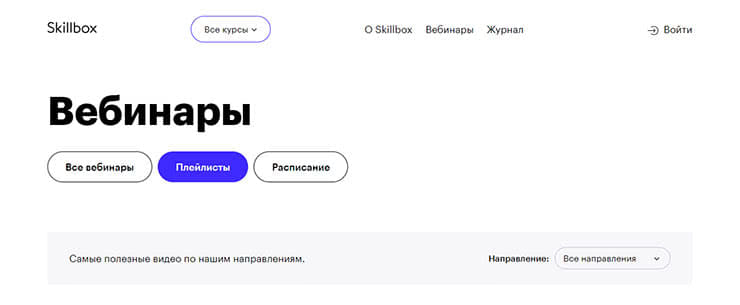Подробная инструкция
Если вы забыли свой пароль, нажмите на большую красную кнопку «Забыл/потерял пароль. Что делать?»
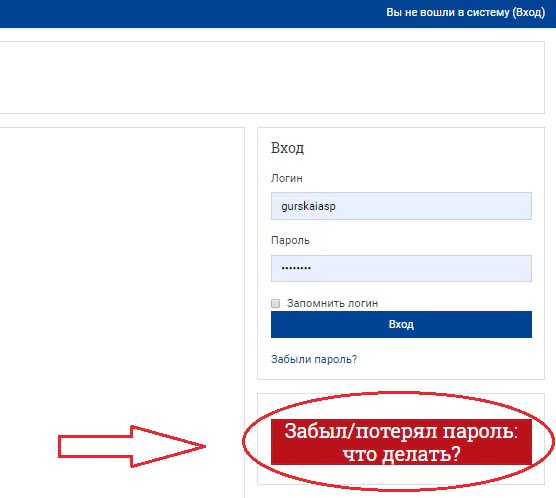
- На открывшейся странице личного кабинета вы видите (слева направо, сверху вниз):
- Левую панель управления с перечнем ваших курсов и модулем «Задания на проверку», который отображает задания, требующие проверки;
- Левую панель можно скрыть, кликннув на кнопку с тремя полосками в верхнем левом углу;
- Сверху расположено выпадающее меню «Помощь», в котором находится ссылка на инструкции для преподавателя по работе в учебном портале;
- В верхнем правом углу — значки «Уведомления» и «Сообщения», которые будут подсвечены красным в случае появления уведомлений и сообщений;
- Ваши ФИО и стрелочку выпадающего меню, которое дает доступ к настройкам личного профиля в портале;
- В центре страницы располагаются блоки, которые вы можете добавлять, удалять и перемещать в соответствии со своими потребностями.
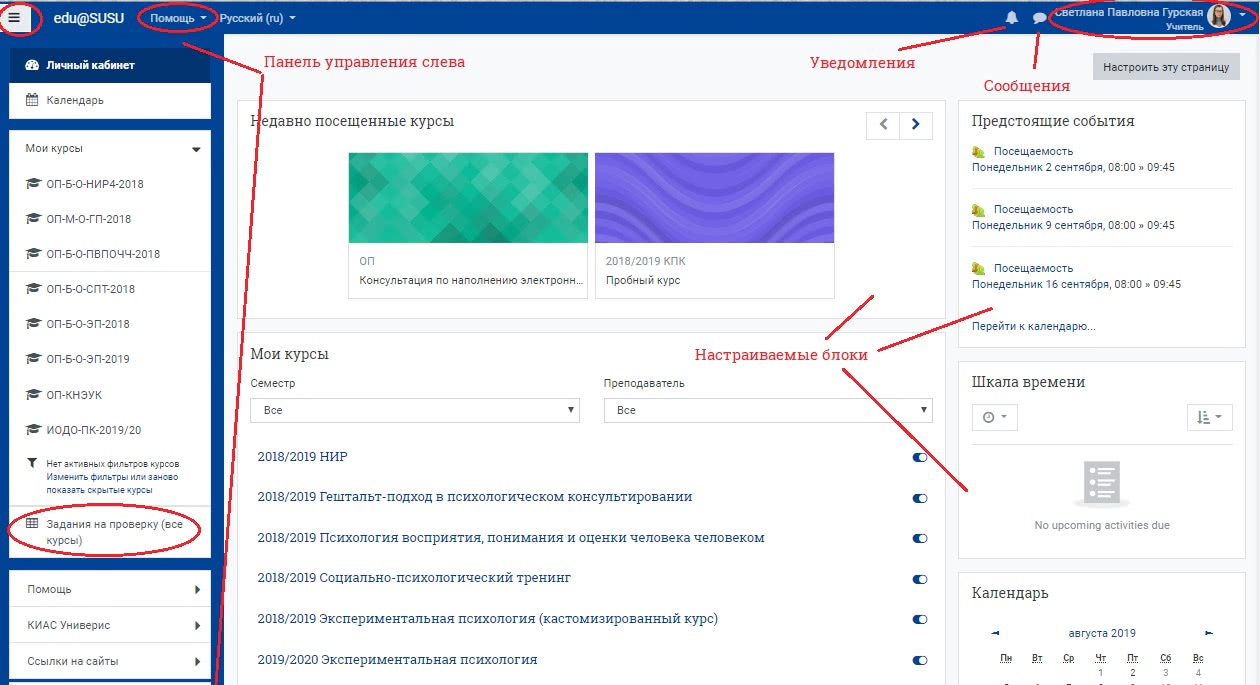
- Блок «Мои курсы» и на странице личного кабинета, и в левой панели управления по умолчанию показывает все ваши курсы за все годы работы в Электронном ЮУрГУ.
На это указывает подсказка в левой панели под списком курсов: «Нет активных фильтров курсов». А также — слово «Все» в выпадающих списках «Семестр» и «Преподаватель» в блоке «Мои курсы» на странице личного кабинета.
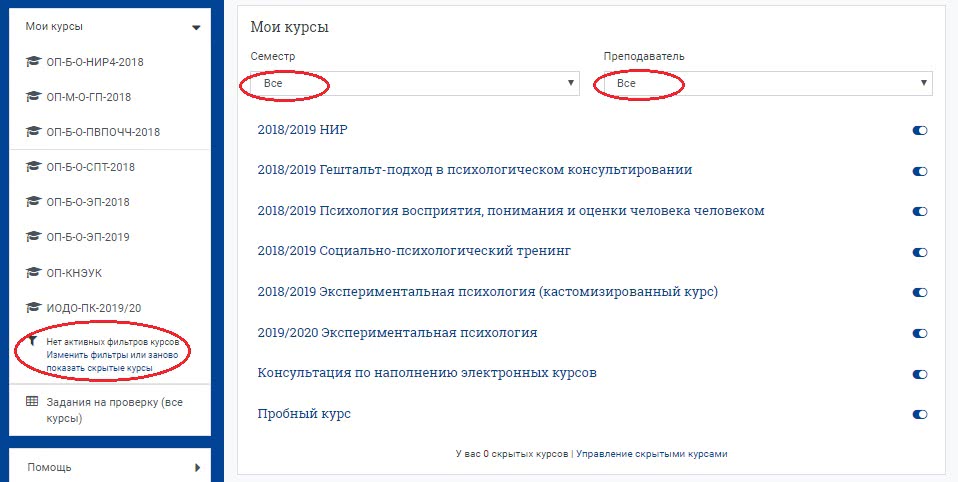
Чтобы настроить отображение курсов за текущий семестр, перейдите на страницу личного кабинета, в блоке «Мои курсы» в выпадающем меню «Семестр» выберите нужный семестр. Обновите страницу.
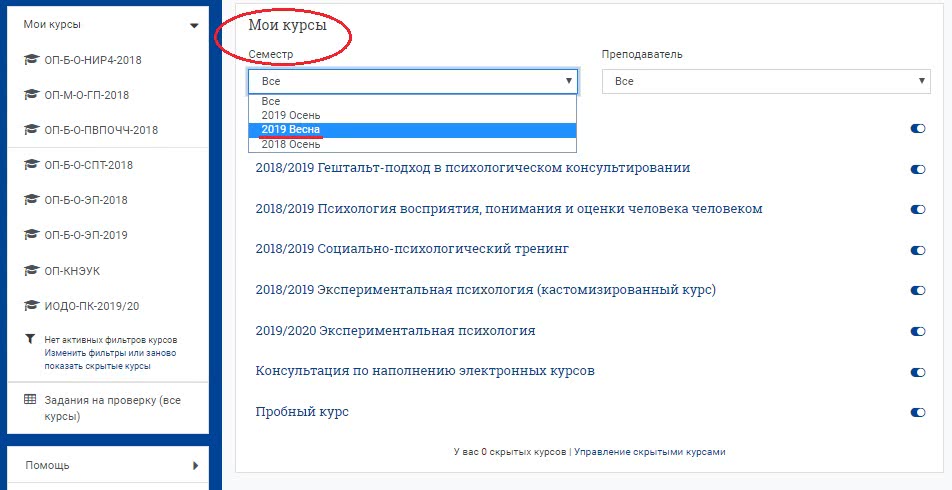
После этого вы увидите, что и на странице личного кабинета, и в левой панели отображаются только те курсы, которые идут в выбранном вами семестре. В левой панели под списком курса появляется подсказка: «Активные фильты курсов: Семестр».
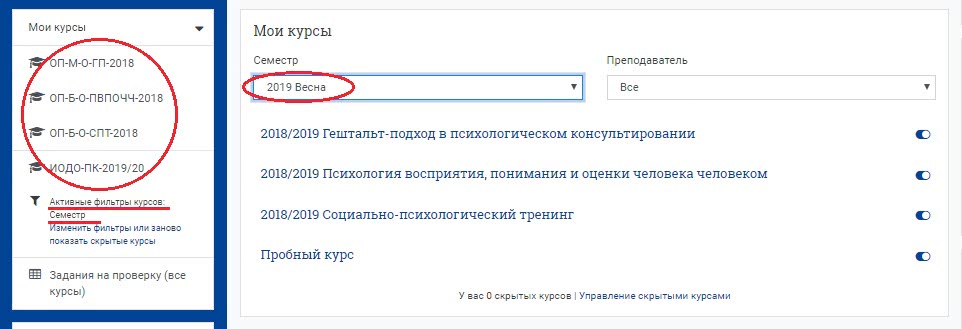
Чтобы вернуть отображение всех курсов, пройдите на страницу личного кабинета и в блоке «Мои курсы», в выпадающем поле «Семестр» выберите «Все». Обновите страницу.
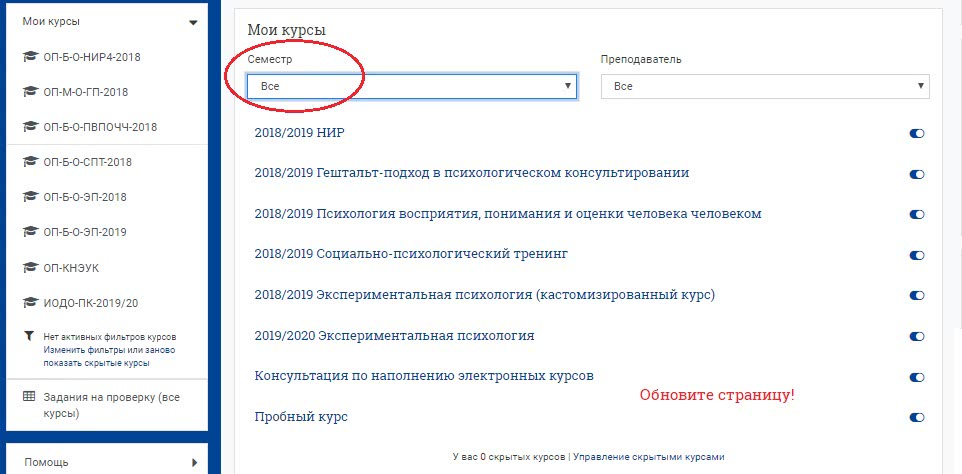
Чтобы отфильтровать курсы в соответствии с коллегами, с которыми вы совместно работаете над электронными курсами, осуществите аналогичные действия, применяя фильтр «Преподаватель» в блоке «Мои курсы».
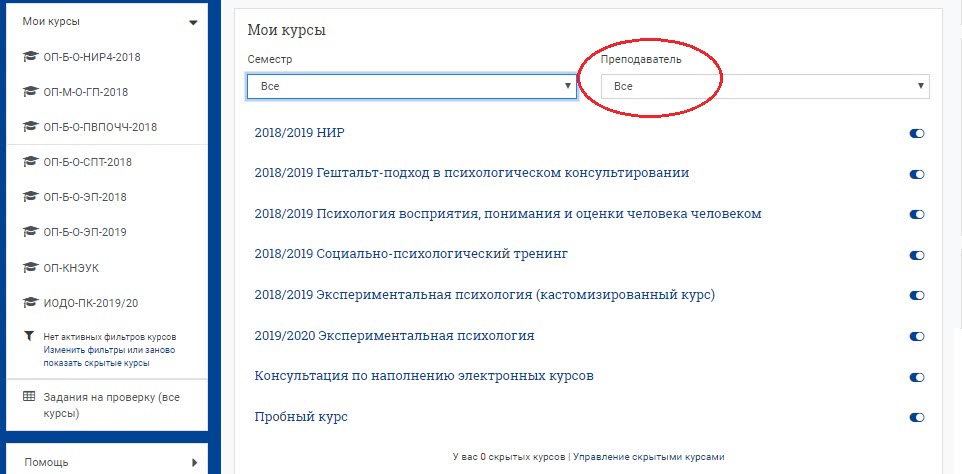
- Чтобы настроить отображение блоков на странице личного кабинета, в верхнем правом углу под своими ФИО нажмите кнопку «Настроить эту страницу».
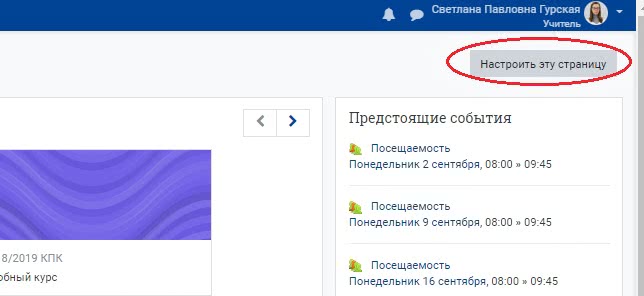
- Удалите, добавьте, расположите нужные блоки на странице с помощью меню «Настройки» (шестеренка) к каждому блоку.
Чтобы удалить ненужный блок, в верхней правой части данного блока нажать не шестеренку и выбрать пункт меню «Удалить блок…»
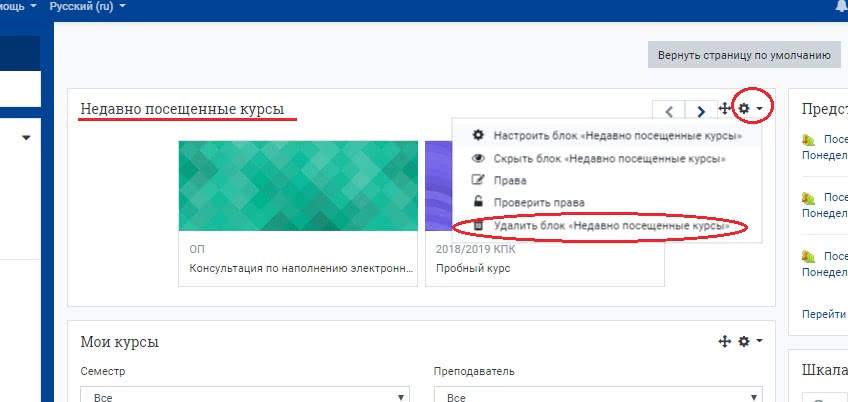
Чтобы добавить нужный блок, необходимо в нижней части левой панели управления нажать на кнопку «Добавить блок».
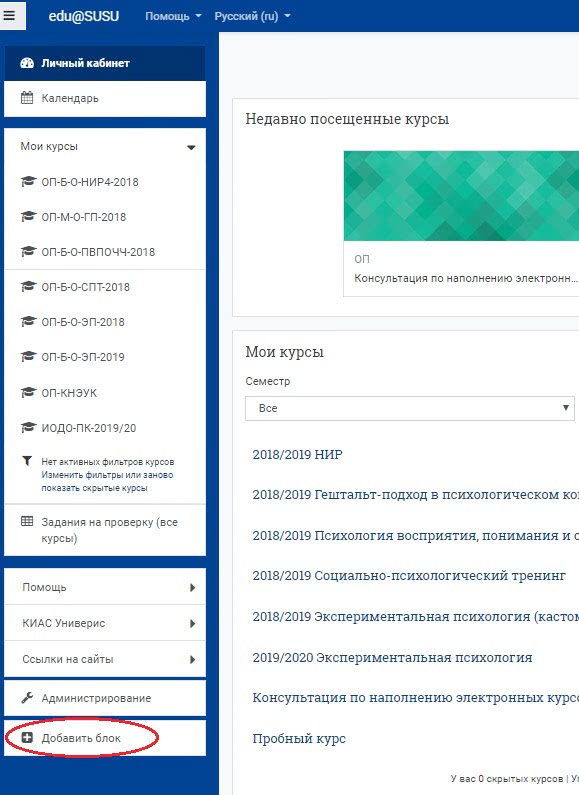
В появившемся окне кликните по названию нужного блока,
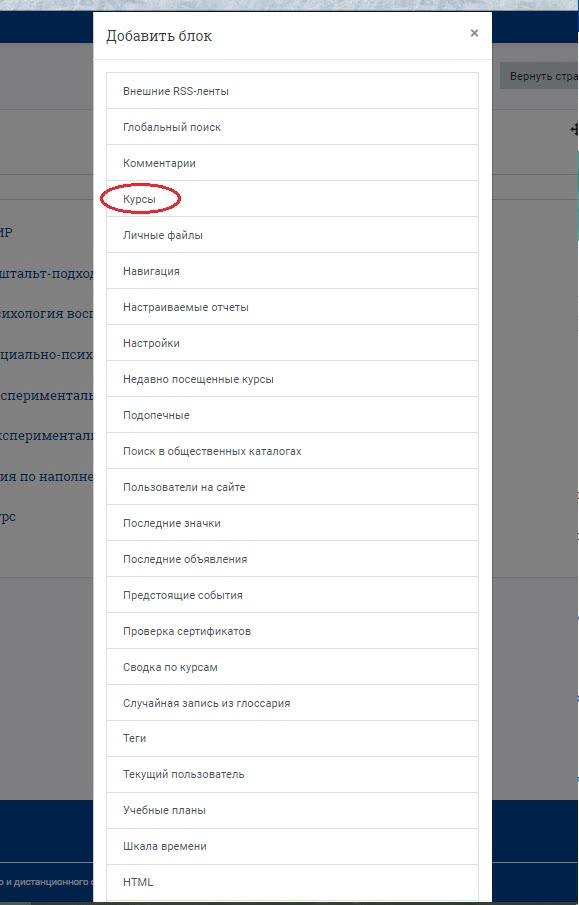
Нужный блок появится в правой нижней части страницы.
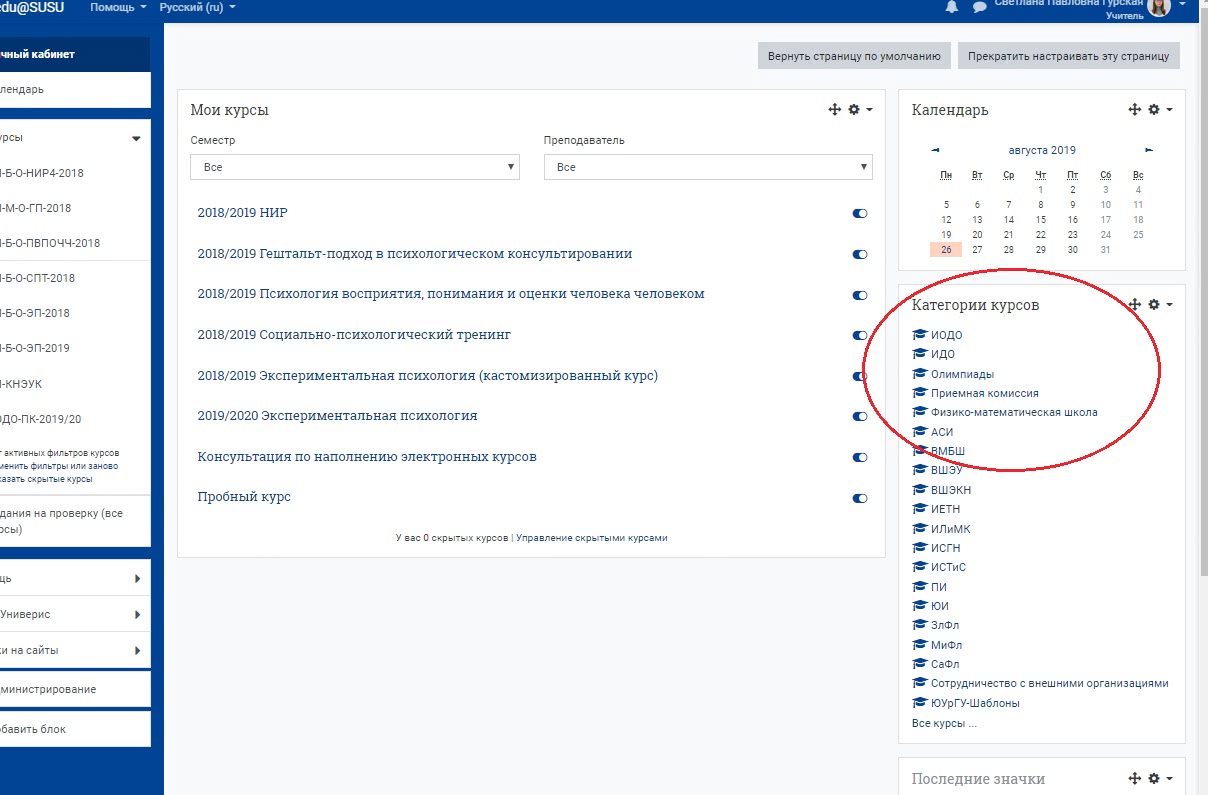
Если блок вам не виден, пролистайте страницу вниз.
Чтобы переместить блок из правой части в центральную или наоборот, нажмите на крестик в нужном вам блоке и, удерживая левую кнопку мыши, перетащите блок в нужную позицию.
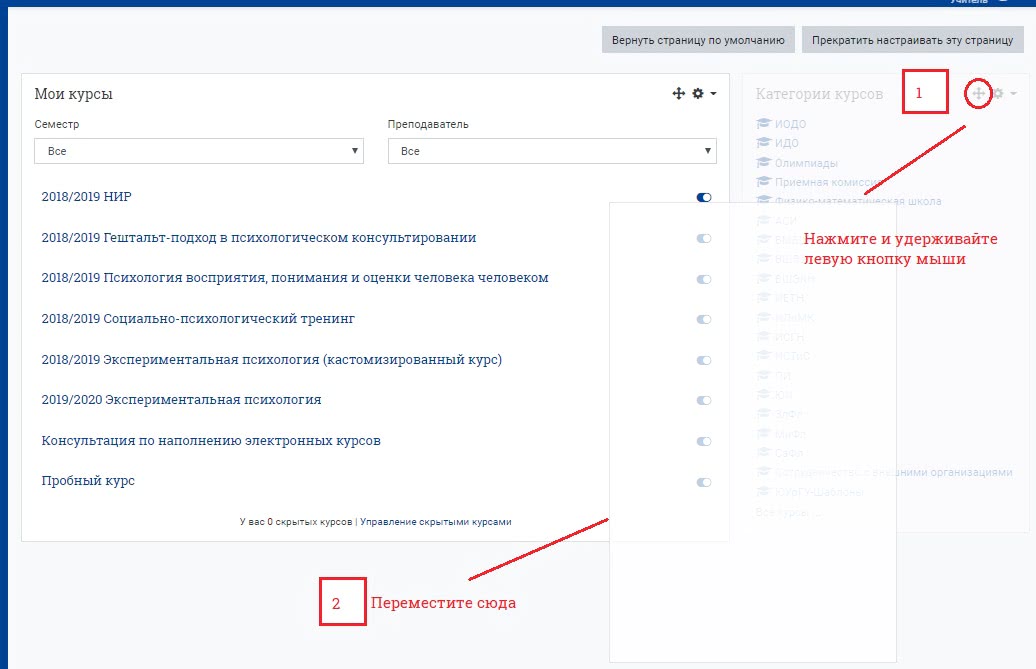
- После внесенных изменений в верхнем правом углу нажмите на кнопку «Прекратить настраивать эту страницу».
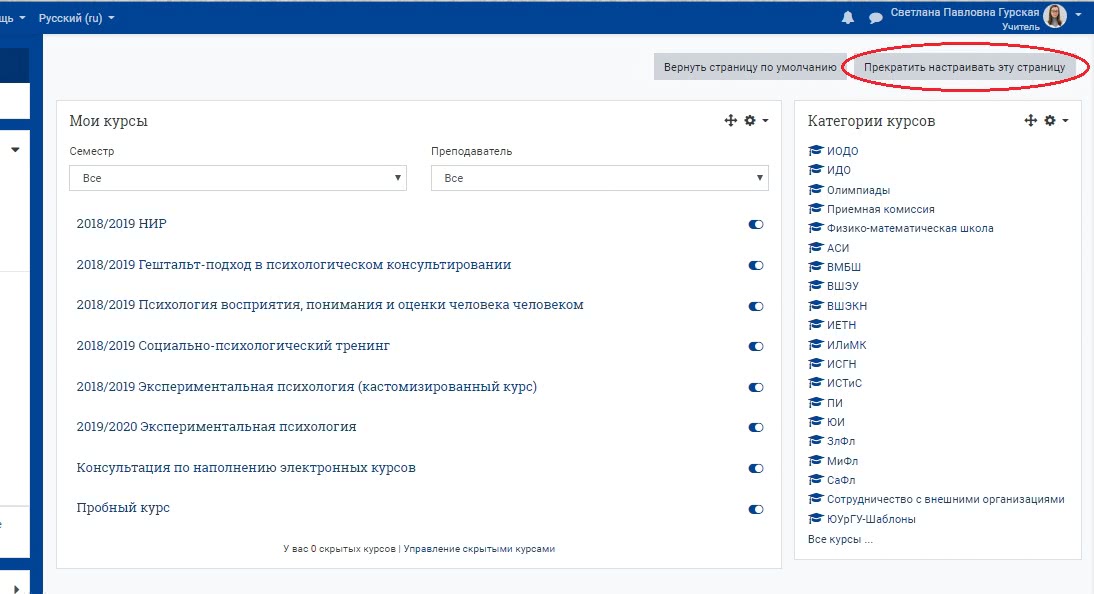
Если при настройке страницы вы ошиблись и хотите вернуть ее первоначальный вид, сначала нажмите на кнопку «Настроить эту страницу», а затем — на кнопку «Вернуть страницу по умолчанию».
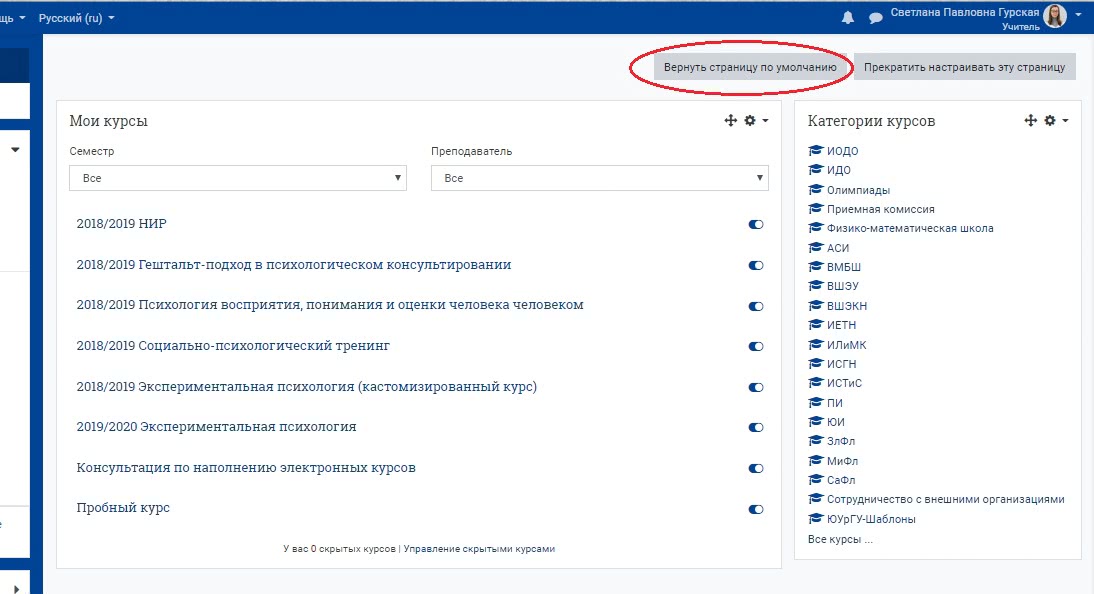
FAQ
Как получить академический отпуск?
Оформление академического отпуска происходит согласно положению от 15 октября 2013 № 248
Шаг 1.
Личное заявление на имя Ректора Университета по установленной форме.
К заявлению приложить:
- заключение врачебной комиссии медицинской организации (для предоставления академического отпуска по медицинским показаниям);
- повестка военного комиссариата, с указанием места и времени отправки к месту прохождения воинской службы;
- документы, подтверждающие основания для предоставления академического отпуска.
Шаг 2.
Рассмотрение заявления (10 дней с даты подачи).
Шаг 3.
Оформление приказа.
Восстановление для обучения
Восстановление в ИСТиС осуществляется в соответствии с Положением от 26 мая 2017 г. №221
Шаг 1.
В учебный отдел Института спорта, туризма и сервиса не позднее, чем в первые две недели семестра пишем личное заявление на имя Ректора Университета Отчисленного (Заявителя) по установленной форме.
К заявлению нужно приложить:
— справку об обучении (копию зачетной книжки).
Шаг 2.
Рассмотрение заявления (определение курса, семестра для восстановления).
Выведение академической разницы (академической задолженности при восстановлении на обучение), запись в заявлении.
Оформление индивидуального графика с целью ликвидации академической задолженности.
Шаг 3.
Восстановление
Как перейти с платного обучения на бесплатное?
Переход с платного обучения на бесплатное осуществляется при наличии свободных мест, финансируемых за счет бюджетных ассигнований федерального бюджета по соответствующему направлению подготовки и форме обучения на соответствующем курсе.
Вы можете перейти с платного обучения на бесплатное если момент подачи заявления:
- нет академической задолженности;
- нет дисциплинарных взысканий;
- нет задолженности по оплате обучения;
- за два семестра обучения, предшествующих подаче заявления, оценки «отлично» и «хорошо»;
- отнесение к определенным категориям граждан (см. пп б) п.6 Положения «О переходе обучающихся в Южно-Уральском государственном университете с платного обучения на бесплатное»).
Чтобы перейти на вакантное бюджетное место необходимо предоставить в учебный отдел Института спорта, туризма и сервиса (корп.6 каб. 305, корп. 7 каб. 401) мотивированное заявление на имя ректора университета о переходе с платного обучения на бесплатное и приложить документы, подтверждающие особые достижения в учебной, научно-исследовательской, общественной, культурно-творческой и спортивной деятельности университета.
- с 01 февраля по 28 февраля;
- с 10 августа по 30 августа.
Восстановление пароля
Если не получается войти в персональный кабинет поступающего на любой факультет ЮУрГУ, то можно воспользоваться следующим руководством по восстановлению доступа:
- Открыть главную, перейти через нее в идентификационный раздел.
- На https://univeris.susu.ru нажать на кнопку «Забыли логин или пароль», которая располагается сразу над «Вход».
- Открывается страница https://univeris.susu.ru/abit/ru/Account/PasswordRestore.
- Ввести в поле свой электронный ящик, который изначально указывался при регистрации раздела, а также подтверждался.
- Решить капчу – ввести в поле символы с изображения.
- Нажать на «ОК».
- Получить на почту письмо, в котором рассматриваются дальнейшие инструкции по восстановлению доступа.
Вопрос-ответ
Что делать, если не получается войти в ЛК студента?
Попробуйте восстановить доступ к ЛК, используя выше приведенную инструкцию. Если ничего не получается, напишите в техническую поддержку портала. Обязательно укажите свой логин, факультет, группу, Ф. И. О. Вставьте в письмо скриншот с ошибкой, которая появляется при попытке входа. Также опишите, что привело к указанной проблеме.
Можно ли использовать систему дистанционного образования на мобильном телефоне?
Да. Просто скачайте специальное приложение для смартфона, где авторизуйтесь с помощью своего логина и пароля. Для телефонов с ОС iOS – https://apps.apple.com/app/moodle-mobile/id633359593, Android – https://play.google.com/store/apps/details?id=com.moodle.moodlemobile.
Краткая инструкция
-
На странице курса выберите нужный тест, щелкнув по его названию-ссылке.
-
В открывшемся окне под описанием теста нажмите ссылку, указывающую на количество имеющихся попыток прохождения теста. Эта ссылка появляется только при наличии хотя бы одной попытки тестирования.
-
На загрузившейся странице с отчетом о результатах тестирования просмотрите характеристики всех имеющихся попыток прохождения теста:
- − список пользователей, прошедших тестирование,
- − даты и время начала и окончания тестирования,
- − затраченное время на прохождение каждой попытки,
- − полученные оценки за тест;
- − баллы, полученные за каждый вопрос теста.
-
Для просмотра конкретной попытки тестирования пользователя, нажмите на ссылку «Просмотр попытки» под его Ф.И.О. На загрузившейся странице просмотра попытки можно
- − просмотреть все ответы испытуемого с указанием – верно, неверно или частично правильно был дан ответ, полученные баллы, историю ответов (все действия пользователя при выполнении каждого задания),
- − отредактировать как само задание, так и варианты ответов, нажав на пиктограмму в виде шестеренки;
- − добавить комментарий к ответу тестируемого на конкретное задание, а также переопределить балл за задание.
-
Помимо просмотра попыток тестирования на странице отчета имеется возможность:
- − упорядочить оценки пользователей по убыванию или возрастанию, попытки тестирования – по дате, затраченному времени, состоянию (завершено/не завершено/в процессе) и т.д.
- − скачать и сохранить табличные данные;
- − удалить выбранные попытки тестирования;
- − переоценить выбранные отдельные попытки тестирования либо все имеющиеся попытки. Эта процедура используется при необходимости пересчитать все баллы за тест после внесения исправлений в одно или несколько заданий в Банке вопросов.
-
Проанализируйте столбчатую диаграмму распределения результатов тестирования, расположенную под таблицей с данными. Сделайте вывод о степени сложности вашего теста.
Дополнительный набор на бюджетные места в 2021 году
Приказ о дополнительном наборе на бюджетные места в 2021 году
План приема в рамках дополнительного набора на 2021/2022 год
| Факультет | Код специальности | Специальность | Свободно |
|---|---|---|---|
| Филиал в г. Миасс | 08.03.01 | Строительство | 4 |
| Филиал в г. Миасс | 15.03.05 | Конструкторско-технологическое обеспечение машиностроительных производств | 1 |
| Филиал в г. Миасс | 23.05.01 | Наземные транспортно-технологические средства | 4 |
| Филиал в г. Миасс | 13.03.02 | Электроэнергетика и электротехника | 2 |
| Филиал в г.Нижневартовск | 08.03.01 | Строительство | 2 |
| Филиал в г.Нижневартовск | 12.03.01 | Приборостроение | 10 |
| Филиал в г.Нижневартовск | 23.03.01 | Технология транспортных процессов | 7 |
| Политехнический институт, г. Челябинск | 13.03.01 | Теплоэнергетика и теплотехника | 9 |
| Политехнический институт, г. Челябинск | 13.03.03 | Энергетическое машиностроение | 18 |
| Политехнический институт, г. Челябинск | 15.03.01 | Машиностроение. Оборудование и технология сварочного производства | 11 |
| Политехнический институт, г. Челябинск | 15.03.01 | Машиностроение. Обработка материалов давлением | 19 |
| Политехнический институт, г. Челябинск | 15.03.02 | Технологические машины и оборудование(МТ факультет) | 5 |
| Политехнический институт, г. Челябинск | 15.03.02 | Технологические машины и оборудование(МиМТ факультет) | 6 |
| Политехнический институт, г. Челябинск | 15.03.03 | Прикладная механика | 3 |
| Политехнический институт, г. Челябинск | 15.03.05 | Конструкторско-технологическое обеспечение машиностроительных производств | 4 |
| Политехнический институт, г. Челябинск | 17.05.01 | Боеприпасы и взрыватели | 5 |
| Политехнический институт, г. Челябинск | 20.03.01 | Техносферная безопасность | 1 |
| Политехнический институт, г. Челябинск | 22.03.01 | Материаловедение и технологии материалов | 3 |
| Политехнический институт, г. Челябинск | 22.03.02 | Металлургия | 26 |
| Политехнический институт, г. Челябинск | 23.03.02 | Наземные транспортно-технологические комплексы | 19 |
| Политехнический институт, г. Челябинск | 23.05.02 | Транспортные средства специального назначения | 13 |
| Политехнический институт, г. Челябинск | 24.03.01 | Ракетные комплексы и космонавтика | 2 |
| Филиал в г.Златоуст | 08.03.01 | Строительство | 6 |
| Филиал в г.Златоуст | 15.03.05 | Конструкторско-технологическое обеспечение машиностроительных производств | 4 |
| Филиал в г.Златоуст | 22.03.02 | Металлургия | 7 |
Особенности проведения дополнительного набора в 2021 г.
Кто может подать заявление на вакантные бюджетные места?
- удалять в своем заявлении старые специальности;
- добавлять в своем заявлении новые специальности из перечня специальностей с вакантными бюджетными местами (до 10-ти специальностей).
- при личном визите в Приемную комиссию ЮУрГУ, в дни и часы работы Приемной комиссии;
- дистанционно через личный кабинет абитуриента.
Какие вступительные испытания проводятся?
- выпускники школ предоставляют результаты ЕГЭ;
- выпускники учреждений среднего профессионального образования, иностранные граждане, лица с ограниченными возможностями здоровья проходят вступительные испытания в виде экзаменов ЮУрГУ, в очной форме (для граждан Российской Федерации) и в дистанционной форме с прокторингом (для граждан иностранных государств, не находящихся на территории РФ).
Как узнать расписание экзаменов?
Доступ к сдаче вступительных испытаний будет открыт после подачи абитуриентом заявления со специальностями дополнительного набора, после проверки и утверждения заявления экспертами Приемной комиссии.
Доступ к экзаменам ЮУрГУ в дистанционной форме будет открыт в личном кабинете абитуриента, подраздел «Расписание экзаменов». Сдавать экзамен можно в любое время, но не позже 26 августа.
Как оценить свои перспективы на поступление в дополнительном наборе?
Шансы абитуриента на поступление можно оценить по рейтинговым спискам. Абитуриенты, претендующие на вакантные места, располагаются в рейтинговых списках ниже уже зачисленных абитуриентов. Приказ о зачислении по дополнительному набору будет опубликован 27 августа.
Календарь дополнительного приема
|
ПРИЕМ ЗАЯВЛЕНИЙ |
||
|
Категория абитуриентов |
Начало |
Завершение |
|
Для абитуриентов ОЧНОЙ формы обучения, БЮДЖЕТ |
17 августа |
25 августа |
|
ВСТУПИТЕЛЬНЫЕ ИСПЫТАНИЯ |
|
|
Форма вступительных испытаний |
Сроки проведения |
|
Экзамены ЮУрГУ по общеобразовательным предметам (очная форма, дистанционная форма с прокторингом) Результаты ЕГЭ |
с 18 по 26 августа |
|
ОРГАНИЗАЦИЯ КОНКУРСА И ЗАЧИСЛЕНИЕ |
|
|
Мероприятие |
Сроки проведения |
|
Предоставление согласий на зачисление |
с 14 по 26 августа |
|
Приказ о зачислении на БЮДЖЕТ |
27 августа |
Функционал личного кабинета
После того, как пользователь попадает непосредственно в личный кабинет ЮУрГУ, ему становятся доступны следующие функции:
- ознакомление с информацией о планируемых к проведению лекциях и различных мероприятиях. Поиск выполняется по наименованию дисциплины, личным данным ответственного лица (преподаватель, научный руководитель, куратор), месторасположению и номеру аудитории;
- перевод денежных средств на расчетный счёт университета, взимаемых за оказание платных услуг. Оплата производится при помощи пластиковой карты, выпущенной любой банковской организацией;
- изучение специализированной литературы, расположенной на сервере ВУЗа;
- получение ссылок, предназначенных для перехода на образовательные Интернет порталы мира;
- просмотр важных сведений, касающихся прохождения обучения, участия в программах поддержки студентов, истории развития и структуры учреждения, ведения международной деятельности и актуальных изменений в сфере науки и образования;
- бесплатное использование сети Wi-Fi в здании ВУЗа;
- разрешение любых сложных ситуаций при помощи представителей службы технической поддержки.
Чтобы пользоваться всеми возможностями электронного кабинета ЮУрГУ, необходимо создать индивидуальную учётную запись, то есть пройти процедуру регистрации.
Информация о ВУЗе
Южно-Уральский Государственный университет — это самое крупное учреждение высшего образования в Челябинской области и одно из крупнейших по всей России. В 2000-х годах этот университет побил все российские рекорды по количеству обучающихся студентов. С 2010 года ко всем прочим титулам присоединился еще и статус национального исследовательского университета.
В структуру ЮУрГУ входят 10 институтов и высших школ, есть факультеты предвузовской подготовки и военного обучения.
История создания университета уходит своими корнями к временам Великой Отечественной войны. В этот период очень остро ощущалась нехватка квалифицированных кадров для работы на производстве. Для того чтобы получать необходимые кадры, в Челябинскую область был эвакуирован Сталинградский механический институт. Именно он и начал набор аспирантов. В 1942-1943 годах в нем обучалось уже около 400 студентов.
Так как после завершения Сталинградской битвы институт должен был вернуться, в Совет народных комиссаров стали поступать просьбы о формировании собственного института в Челябинске. В ноябре 1943 года разрешение на это было получено, сразу же начался набор студентов. Преподавателями стали выпускники Московских и Ленинградских ВУЗов, а также бывшие преподаватели ЧИМЭСХ и ЧГПИ. Днем рождения университета официально считается 15 ноября 1943 года.
Практически с самого создания университет вел активную научно-исследовательскую работу в области машиностроения, так как стране это было крайне необходимо. Еще большим спросом стали пользоваться специалисты, выпускаемые данным ВУЗом, в послевоенные годы. В этот период шло стремительное развитие машиностроения, металлургии, энергетики, проводилось массовое строительство. Это же продиктовало необходимость в создании новых факультетов.
Свое нынешнее название университет носит с 1997 года. При этом техническое направление сменилось на классическое. Сегодня университет располагает институтом открытого и дистанционного образования, факультетом довузовской подготовки и военного обучения.
Штат сотрудников университета превышает 2200 человек, одновременно в нем учится 28 000 студентов. Эффективность обучения обусловлена высоким качеством преподавательского состава, здесь преподают доктора и кандидаты наук, иностранные специалисты.
The following two tabs change content below.
Александр Малыгин
В 2015 году окончил факультет «Финансы и кредит» в НОУ ВПО «Институт Бизнеса и права» по специальности экономист. В настоящее время являюсь онлайн-консультантом на сайте cabinet-bank.ru и с радостью готов Вас проконсультировать. (Страница автора)
Последние записи автора — Александр Малыгин
- Правила работы в личном кабинете ООО ЛК «Сименс Финанс» — 18.09.2021
- Оператор вторичных ресурсов – правила оформления личного кабинета — 18.09.2021
- Пошаговая инструкция оформления личного кабинета НИИ Эврика — 18.09.2021
Вход в личный кабинет студента ЮУрГУ
Вход в личный кабинет ЮУрГУ осуществляется по единому сценарию, то есть в авторизационную форму вводятся полученные в университете данные. Однако в данной процедуре имеются и некоторые нюансы, зависящие от того, кем является пользователь (абитуриентом, студентом, сотрудником).
К примеру, чтобы посетить кабинет студента ЮУрГУ, следует:
- открыть страницу, расположенную по электронному адресу https://univeris.susu.ru/student/Account/Login;
- заполнить пустые поля соответствующими сведениями;
- кликнуть мышью по кнопке с надписью «Вход».
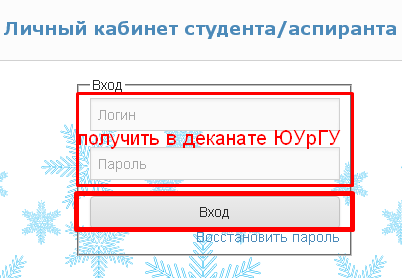
Если идентификационные данные вписаны правильно, осуществится переход к главному меню ЛК.
Вход в личный кабинет сотрудника ЮУрГУ
Чтобы попасть в личный кабинет сотрудника ЮУрГУ, нужно:
- зайти на портал КИАС Универис. Для этого в адресную строку используемого браузера необходимо ввести http://www.univeris.susu.ru/SitePages/Home.aspx (можно использовать предоставленную ссылку);
- найти в меню справа нужный раздел и нажать на него;
- заполнить открывшуюся форму имеющимися авторизационными данными;
- кликнуть по клавише «Войти».

Вход в личный кабинет абитуриента ЮУрГУ
Чтобы
открыть личный кабинет абитуриента ЮУрГУ,
нужно:
- завладеть регистрационными сведениями;
- обратиться к авторизационной форме;
- ввести в пустые поля имя пользователя и пароль;
- нажать на клавишу «Войти».

Сессия под ключ для студентов «ЮУрГУ». Помощь, ответы на тесты. Вход в личный кабинет edu.susu.ru
ЮУрГУ был образован в 1943 году на базе эвакуированного из Сталинграда института инженерного военного профиля для обеспечения техническими кадрами оборонных производств. Сегодня ЮУрГУ – это современный вуз, который обеспечивает высокий уровень образования как по фундаментальным, техническим, экономическим, так и по медицинским и гуманитарным направлениям. ЮУрГУ имеет высокие рейтинги по разным позициям среди российских вузов. Работодатели дают высокую оценку и положительные отзывы о выпускниках Университета.
Подразделения ЮУрГУ:
Институты и факультеты:
- Архитектурно-строительный институт
- Высшая медико-биологическая школа
- Высшая школа экономики и управления
- Высшая школа электроники и компьютерных наук
- Политехнический институт
- Институт лингвистики и международных коммуникаций
- Институт спорта, туризма и сервиса
- Институт естественных и точных наук
- Институт социально-гуманитарных наук
- Юридический институт
Дистанционное обучение в Университете организовано с использованием современных информационных технологий и качественных образовательных платформ.
Раздел «Абитуриенту» официального сайта ЮУрГУ содержит информацию о том, как поступить. Там же можно узнать количество бюджетных мест, стоимость коммерческого обучения и проходные баллы прошлых лет на разные направления.
Специальности на дистанционном обучении:
НАПРАВЛЕНИЯ БАКАЛАВРИАТА:
- Экономика (Профиль «Финансы и кредит»)
- Государственное и муниципальное управление
- Юриспруденция (Профиль «Гражданско-правовой»)
- Менеджмент (Профиль «Финансовый менеджмент»)
- Педагогическое образование (Профиль «Педагогика и психология»)
- Строительство (Профиль «Промышленное и гражданское строительство»)
НАПРАВЛЕНИЯ МАГИСТРАТУРЫ:
- Экономика (Профиль «Управление финансами»)
- Государственное и муниципальное управление (Профиль «Управление государственными и муниципальными финансами»)
- Юриспруденция (Профиль «Гражданское право»)
ДОПОЛНИТЕЛЬНОЕ ОБРАЗОВАНИЕ:
- Управление государственными и муниципальными закупками
- Закупки товаров, работ и услуг отдельными видами юридических лиц
- Техносферная безопасность
- Психология
Сопровождение дистанционного обучения:
Если вы беспокоитесь за то, сможете ли своевременно пройти промежуточную внутрисеместровую аттестацию, сдать сессию, подготовить отчет о практике, написать выпускную работу, то помощь специалистов сайта uchebnoe.ru будет для вас незаменима. Профессиональная организация работы по сопровождению дистанционного обучения командой uchebnoe.ru – это ваше спокойствие и позитивный настрой на учёбу.
Как зарегистрироваться в личном кабинете ЮУРГУ
Чтобы пройти процедуру регистрации, можно воспользоваться стандартной схемой. Ее предлагает большинство компаний, предлагающих своим пользователям бесплатную услугу личного кабинета.
Основные этапы регистрации:
- Переход на главную страницу сайта. Вверху вы найдете фразу «Личный кабинет». На нее нужно кликнуть. Пользователь может заходить как через браузер на компьютере или ноутбуке, так и получать доступ с портативного гаджета – планшета или смартфона.
- Указание личных данных. Фамилия, имя и отчество, номер телефона, адрес электронной почты нужны для вашей идентификации и подтверждения, что вы действительно клиент компании.
- Пароль, подтверждение пароля или по смс, или по электронной почте. Сейчас практикуются две схемы авторизации, которые периодически взаимозаменяются.
После завершения регистрации сразу можно заходить в личный кабинет и пользоваться функционалом. Личный кабинет предназначен для того, чтобы человек мог без обращения к представительству компании делать то, что ему необходимо.
Интерфейс сайта ЮУРГУ простой, а указывать много своих данных не придется. Внутри предусмотрены разные разделы и инструменты для удобства.
- https://edu.susu.ru/
- https://kabinetq.ru/yuurgu/
- https://kabinetv.ru/yuurgu/
Возможности личного кабинета — ЮУРГУ
Личный кабинет на сайте компании отличается многими возможностями. После регистрации и подтверждения своего аккаунта пользователь получит доступ ко всем необходимым функциям.
Для входа в личный кабинет: необходимо ввести указанный при регистрации логин и пароль. После этого пользователь попадает в личный кабинет, и можем пользоваться всеми функциями.
Среди основных возможностей:
- доступ к функционалу сайта;
- обновления контента;
- надежность;
- безопасность;
- возможность совершать различные действия;
- неограниченный доступ.
Кроме этого: в личном кабинете можно хранить контент, совершать различные действия, отслеживать свой статус, менять пароль и свои данные.
При необходимости можно также поменять электронную почту и указанный при регистрации номер мобильного телефона. Личный кабинет открывает большие возможности для пользователя.
Заходить в кабинет можно в любое время независимо от места нахождения. В списке предложенных функций, можно выбирать функции, которые больше всего отвечают требованиям пользователя для решения конкретных целей и задач.
Если у пользователя возникли вопросы, связанные с работой личного кабинета, то можно воспользоваться бесплатной консультацией техподдержки сайта. Все вопросы можно задавать в чате.